Cara Menyematkan Video di WordPress [3 Metode Mudah]
Diterbitkan: 2023-12-16WordPress adalah sistem manajemen konten populer untuk membuat dan mengelola situs web atau blog Anda sendiri. Salah satu fitur hebat WordPress adalah kemampuan untuk menyematkan video ke dalam postingan atau halaman Anda dengan mudah.
Baik Anda ingin menampilkan tutorial, berbagi klip lucu, atau mempromosikan produk, menyematkan video dapat meningkatkan daya tarik visual dan keterlibatan konten Anda.
Pada postingan kali ini kami akan menjelaskan metode menyematkan video di WordPress.
Kami juga akan membahas blok video bawaan WordPress, menyematkan video dari platform populer seperti YouTube, Facebook, Instagram, Twitter, dan Vimeo, dan menyesuaikan opsi tampilan video.
Jadi, tanpa basa-basi lagi, mari kita mulai.
Daftar isi
- Mengapa Menyematkan Video di WordPress?
- Cara Menyematkan Video di Situs WordPress Anda
- Sematkan Video di WordPress Menggunakan Block Editor
- Sematkan Video di WordPress Menggunakan Editor Klasik
- Sematkan Video di Widget Sidebar WordPress
- Kesimpulan
1 Mengapa Menyematkan Video di WordPress?
Menyematkan video ke situs WordPress Anda akan menarik perhatian audiens, meningkatkan keterlibatan dan konversi.
Video berkontribusi pada durasi pengunjung yang lebih lama di situs web Anda, karena banyak orang lebih suka menonton video daripada membaca artikel, menjadikannya aset yang berharga.
Untuk situs web blog, terutama yang menampilkan tutorial, ulasan, dan artikel petunjuk, video yang disematkan memberikan petunjuk langkah demi langkah yang mendetail di luar apa yang ditawarkan konten tertulis.
Selain itu, video dapat meningkatkan pengoptimalan mesin telusur (SEO) dengan meningkatkan waktu pemirsa di situs dan mengurangi rasio pentalan. Ketika mesin pencari semakin memprioritaskan konten multimedia, menyematkan video menjadi cara strategis untuk meningkatkan visibilitas dan aksesibilitas situs web.
Haruskah Anda Mengunggah Video ke WordPress Secara Langsung?
Meskipun dimungkinkan untuk mengunggah video langsung ke WordPress, hal ini tidak disarankan.
Perusahaan hosting bersama kemungkinan besar menghosting sebagian besar situs web. Mereka menawarkan penyimpanan terbatas untuk file situs WordPress Anda berdasarkan paket pembayaran Anda.
Mengunggah video langsung ke situs WordPress Anda dapat dengan cepat menghabiskan sumber daya penyimpanan Anda. Saat video mendapatkan lalu lintas, kemungkinan besar situs web Anda akan mogok.
Untuk menghindari hal ini, disarankan untuk menyematkan video dari sumber atau platform pihak ketiga, seperti Vimeo, YouTube, dan lainnya, daripada mengunggahnya langsung ke perpustakaan media WordPress Anda.
2 Cara Menyematkan Video di Situs WordPress Anda
Di bagian ini, kita akan membahas metode yang dapat Anda gunakan untuk menyematkan video di situs WordPress Anda.
Untuk memulai, kami akan menunjukkan prosedur menyalin tautan ke video YouTube. Ini karena sebagian besar pengguna WordPress memilih untuk menyematkan video dari YouTube di situs mereka.
Selain itu, platform yang berbeda memiliki caranya sendiri dalam menyalin URL video, jadi mengikuti prosedur yang benar sangatlah penting.
Navigasikan ke YouTube dan temukan video yang ingin Anda sematkan di situs web Anda. Sekarang, di bawah video, klik tombol Bagikan .
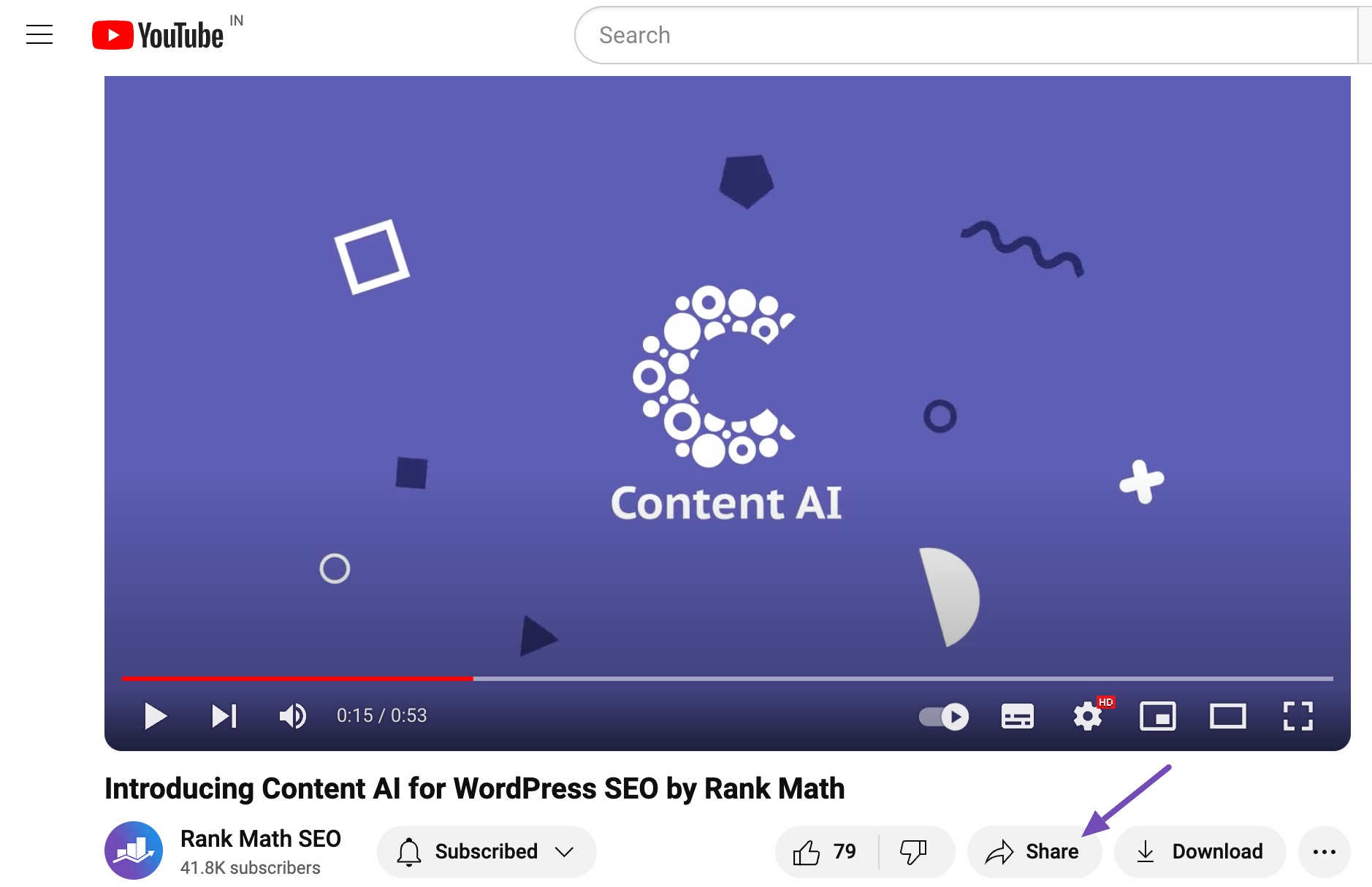
Saat Anda mengklik tombol Bagikan, sebuah popup muncul, menampilkan opsi berbagi di berbagai platform media sosial. Anda juga akan menemukan tombol Salin di samping opsi ini.
Untuk mendapatkan link videonya, cari saja tombol Copy dan klik seperti gambar di bawah ini.
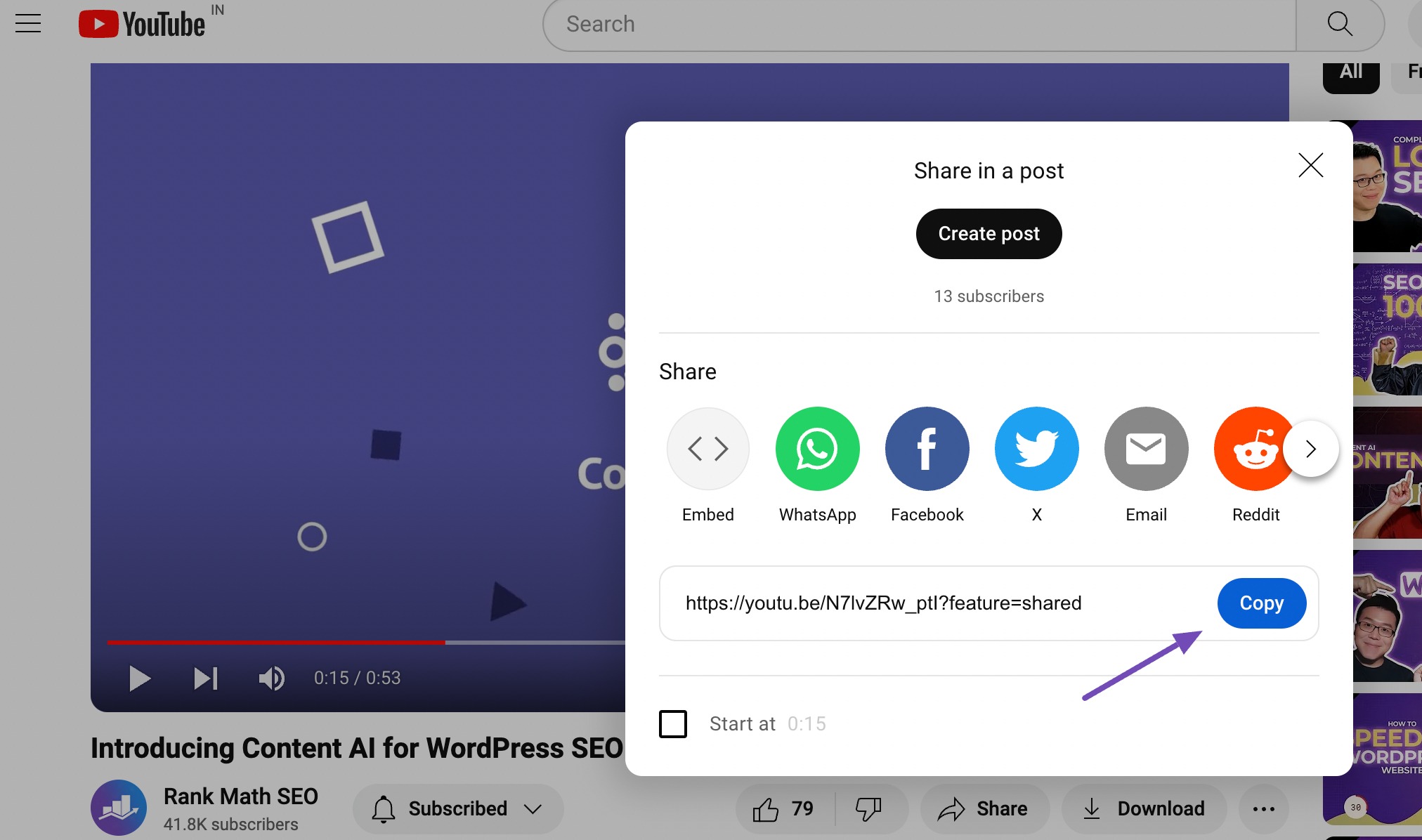
Selain itu, Anda dapat mengatur titik awal video menggunakan bidang Mulai di , seperti yang ditunjukkan di bawah ini.
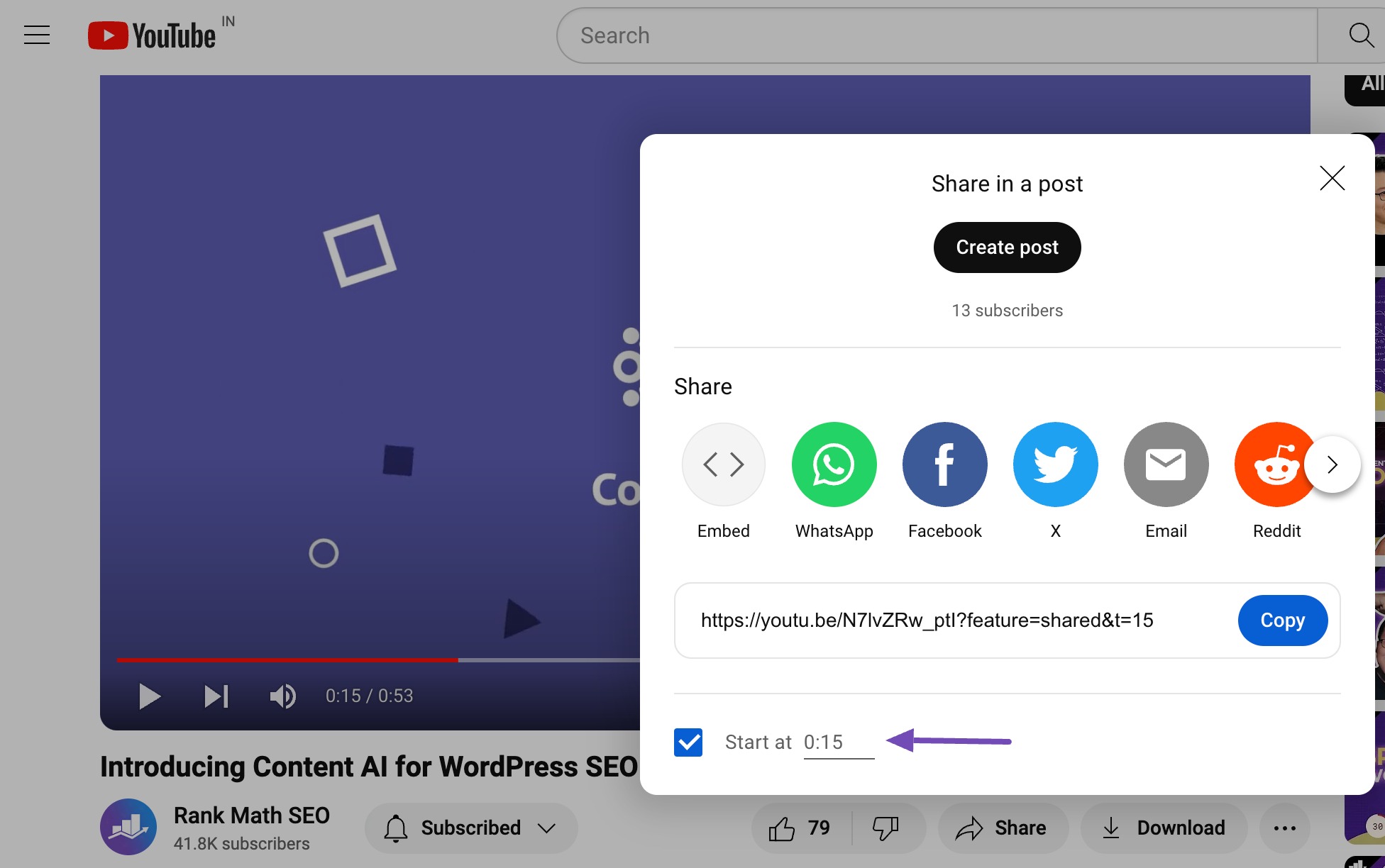
2.1 Sematkan Video di WordPress Menggunakan Block Editor
WordPress hadir dengan fitur luar biasa yang dikenal sebagai penyematan otomatis. Fitur ini memungkinkan situs web Anda dengan mudah mengambil kode sematan dari layanan hosting video terkenal seperti YouTube, Vimeo, dan lainnya.
Prosesnya sederhana: cukup tempelkan video langsung ke editor WordPress, dan video akan dipratinjau secara otomatis.
Untuk menerapkan metode ini, ikuti petunjuk sebelumnya: salin URL video dari platform pilihan Anda (misalnya YouTube) dan tempelkan ke area konten. Ini adalah cara mudah untuk menyematkan video ke situs WordPress Anda dengan lancar.
Akses dasbor WordPress Anda dan putuskan apakah akan menyematkan video di postingan atau halaman. Di dalam editor postingan atau halaman, tempelkan URL video YouTube yang Anda salin ke area konten.

Video Anda akan ditambahkan ke postingan/halaman Anda dalam waktu singkat.
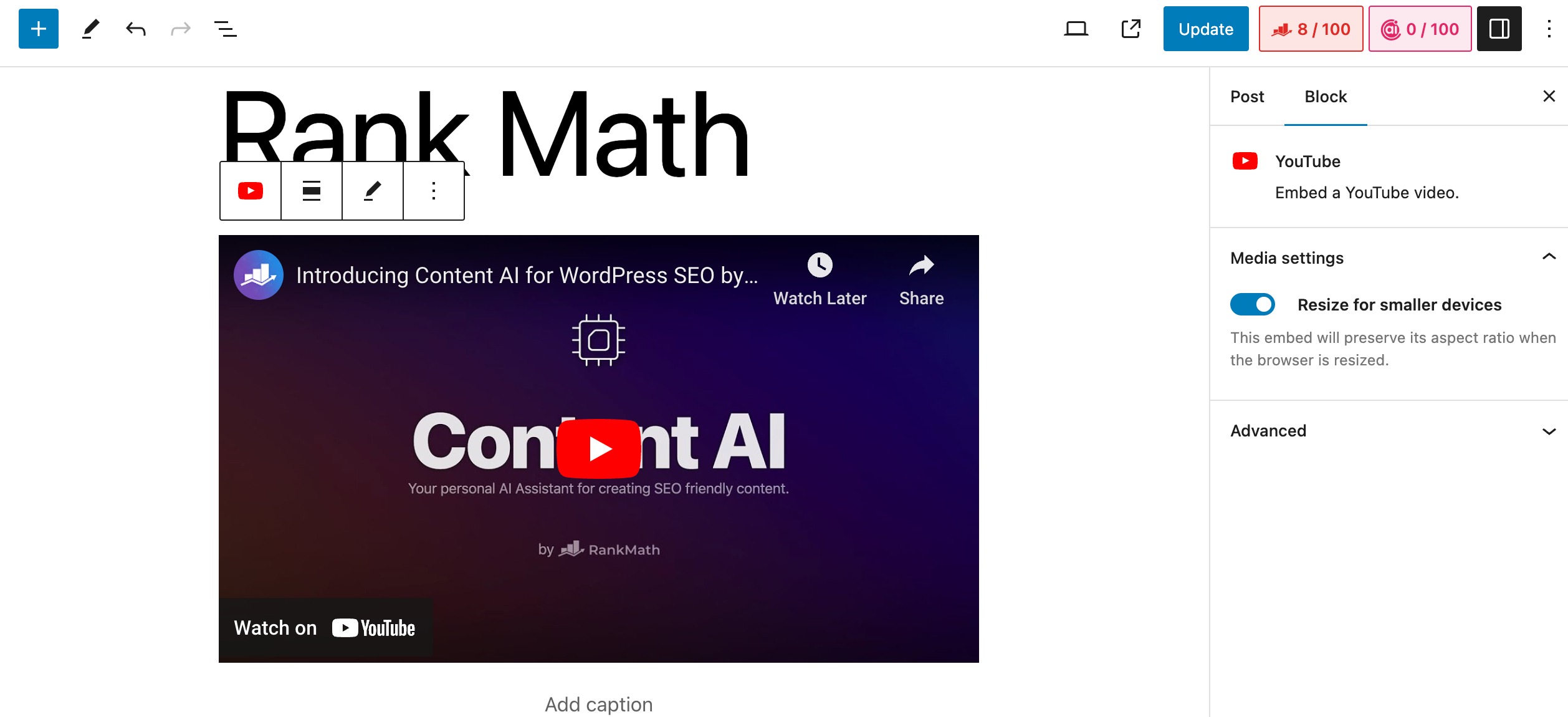
Untuk menyesuaikan pengaturan Anda lebih lanjut, klik pada video yang disematkan. Bilah alat popup akan muncul, memberikan opsi untuk menyesuaikan perataan video, lebar, dan lainnya.
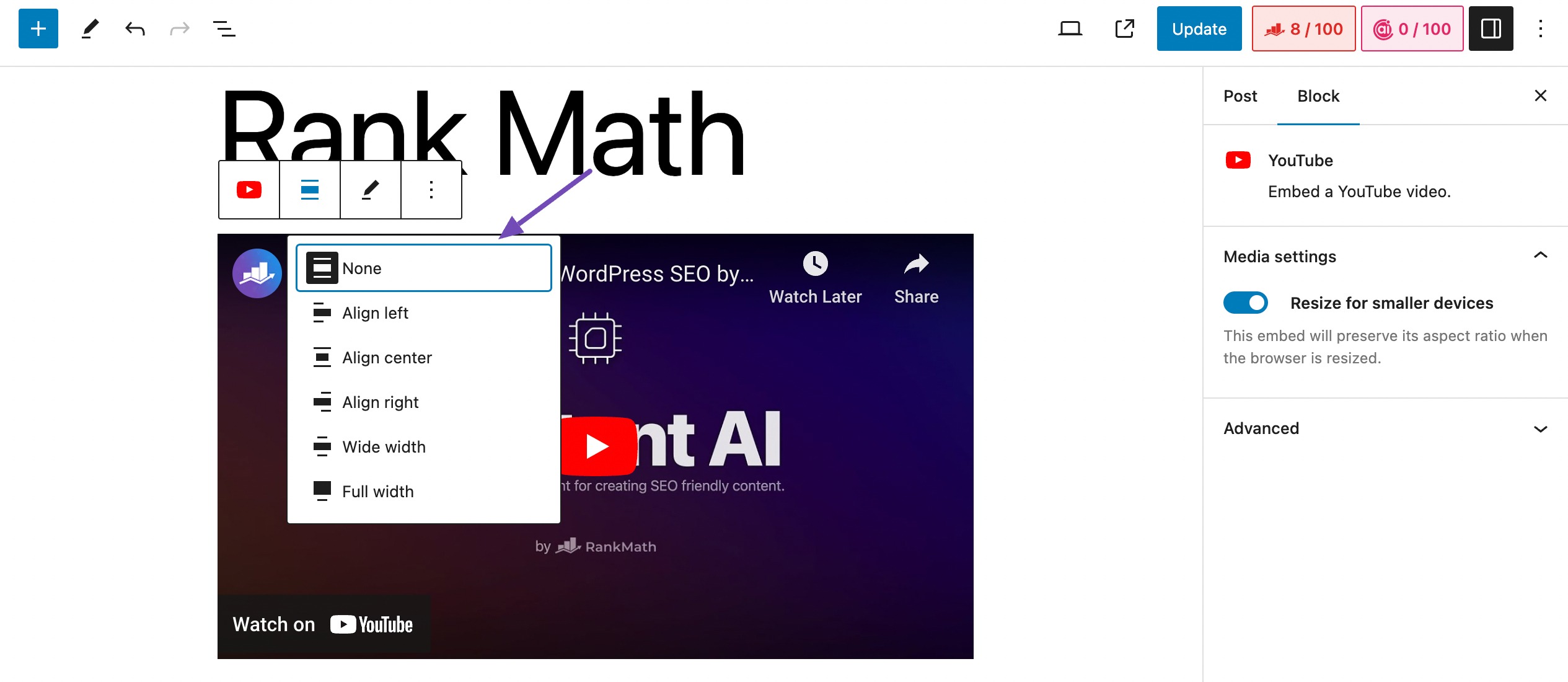
Selain itu, Anda juga dapat menyertakan teks dan mempertahankan rasio aspek video di perangkat seluler.
WordPress mendukung penyematan otomatis untuk platform berikut:
| Amazon | animasi | mendung |
| Perguruan TinggiHumor | sinyal kerumunan | Dailymotion |
| Flickr | Hulu | |
| gambar | Masalahuu | |
| permulaan | Pertemuan.com | awan campuran |
| ReverbNation | Siaran layar | |
| Scribd | Berbagi slide | SombongMug |
| SoundCloud | Dek Pembicara | Spotify |
| TED | Tumblr | |
| Pers Video | Vimeo | WordPress.tv |
| Youtube |
Anda harus mendapatkan kode penyematan HTML lengkap pada video tersebut untuk menambahkan video dari situs web yang tidak didukung.
Salin kode HTML dari situs video dan kemudian navigasikan ke editor blok posting Anda. Cari blok HTML Khusus dan masukkan. Selanjutnya pastekan kode HTML ke dalamnya.
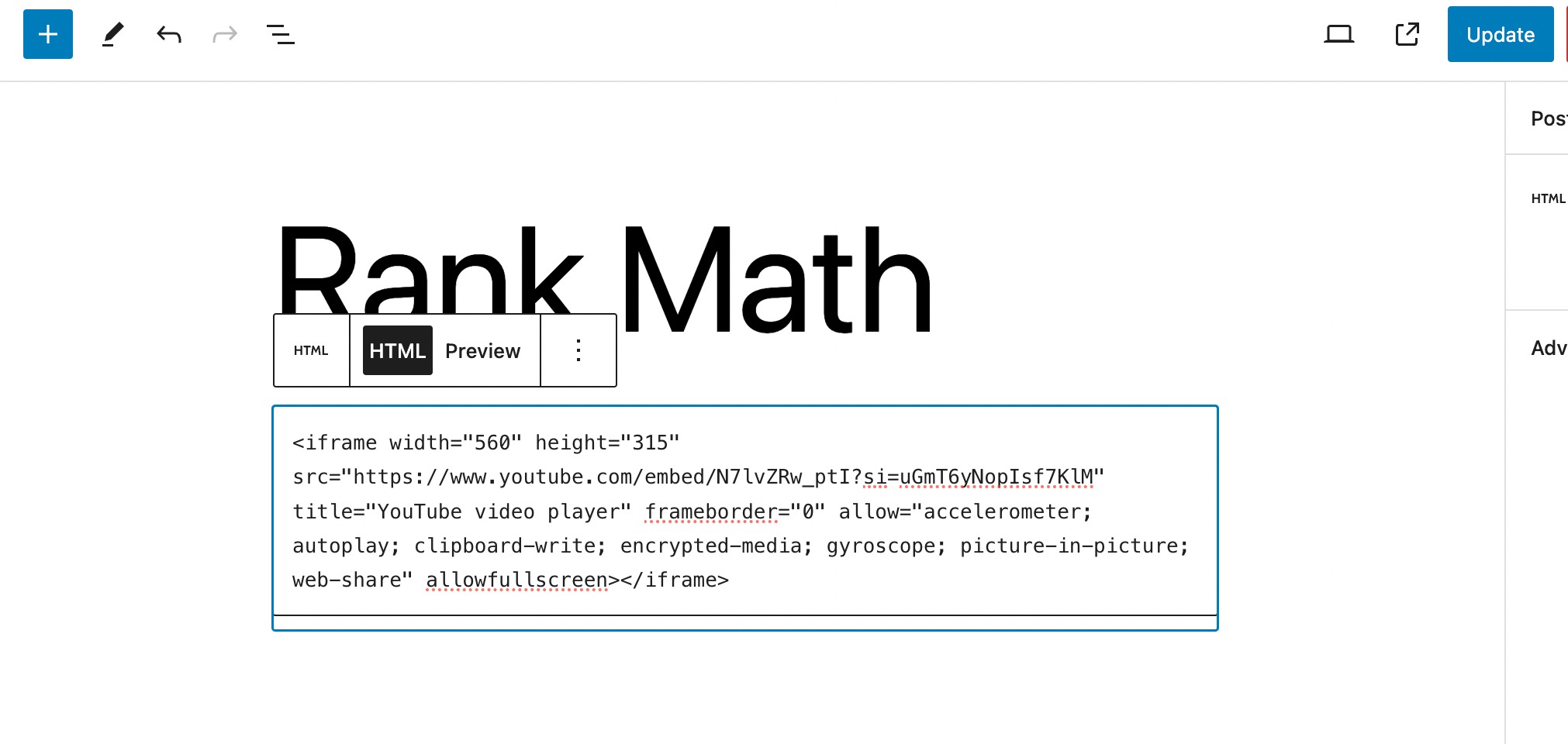
Setelah selesai, klik tombol Perbarui/Terbitkan untuk menyimpan perubahan Anda, dan video akan ditambahkan ke situs Anda.
2.2 Menyematkan Video di WordPress Menggunakan Editor Klasik
Untuk menyematkan video menggunakan Editor Klasik lama, cukup navigasikan ke halaman atau postingan tempat Anda ingin video tersebut muncul.
Selanjutnya, salin URL video dari layanan hosting seperti YouTube dan tempelkan ke editor. Jika Anda menggunakan editor visual, Anda akan dapat melihat pratinjau video.

Pastikan Anda mengklik Perbarui/Terbitkan untuk membuat perubahan Anda aktif.
2.3 Sematkan Video di Widget Sidebar WordPress
Untuk menyematkan video di widget sidebar situs web Anda, navigasikan ke Appearance → Widgets dari dashboard WordPress Anda.
Klik ikon + di bagian Widget, dan cari Video di penyisip blok. Pilih jenis video yang ingin Anda tambahkan. Misalnya, mari tambahkan video YouTube.
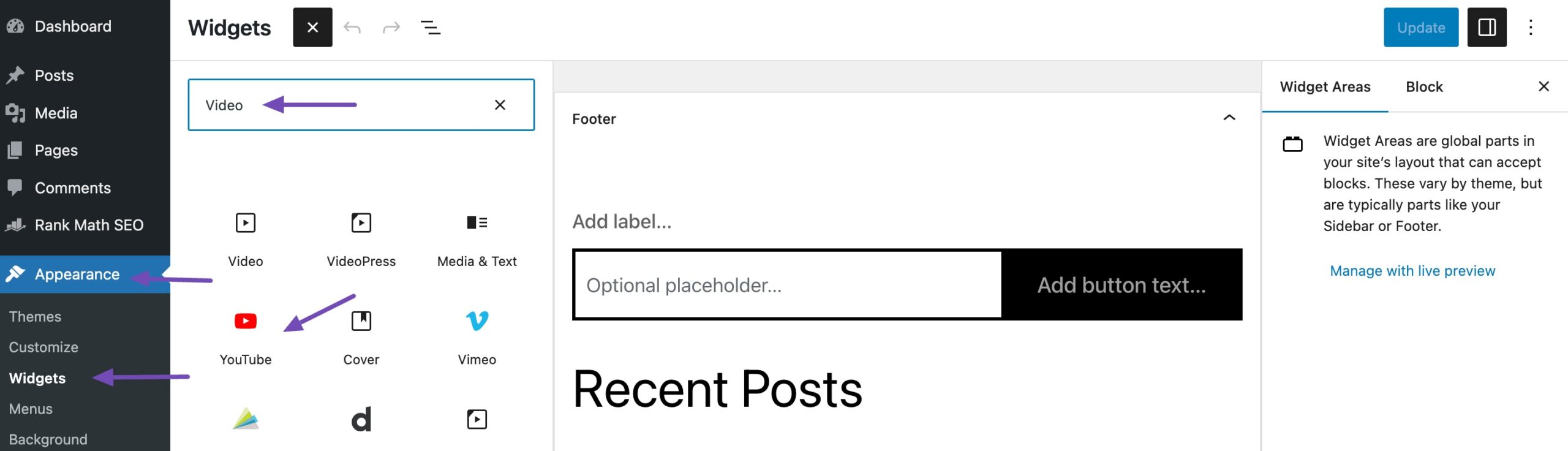
Selanjutnya, tempelkan URL video Anda ke dalam kotak yang ditentukan dan klik tombol Sematkan , seperti yang ditunjukkan di bawah ini.
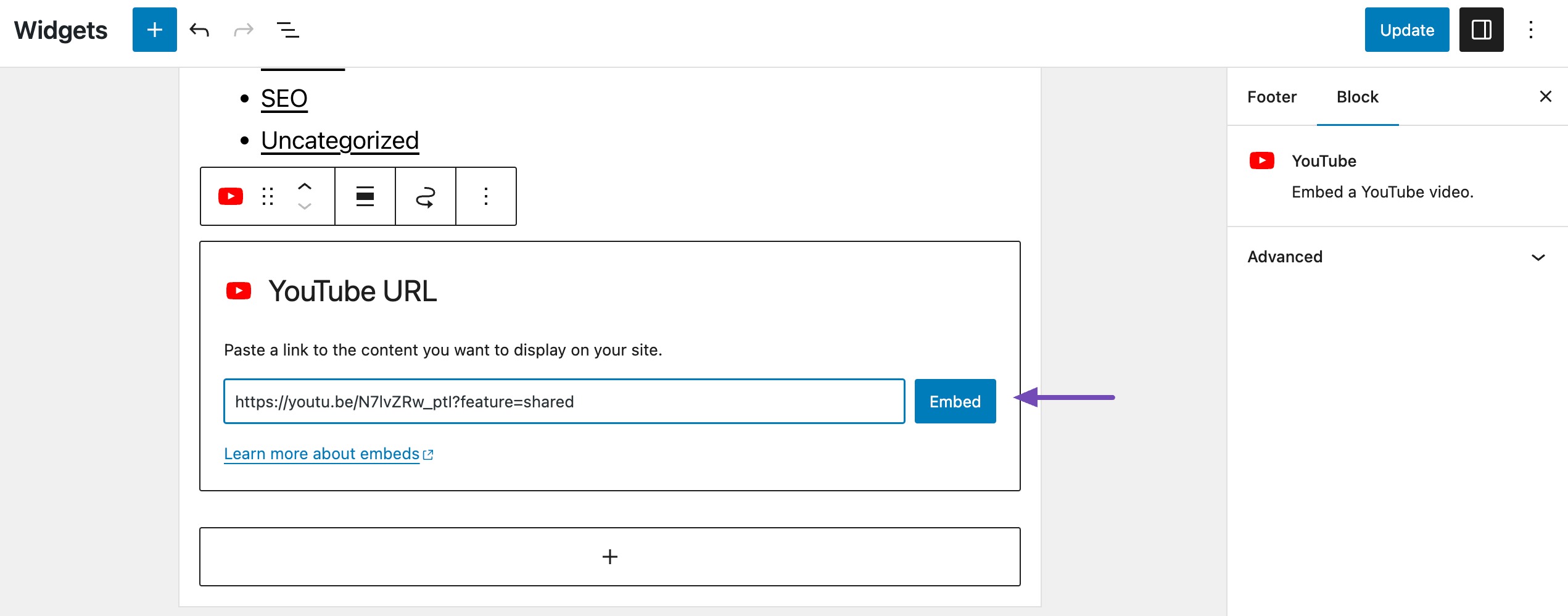
Video Anda akan ditambahkan dengan mulus ke area widget. Setelah selesai, klik tombol Perbarui untuk menyimpan perubahan Anda.
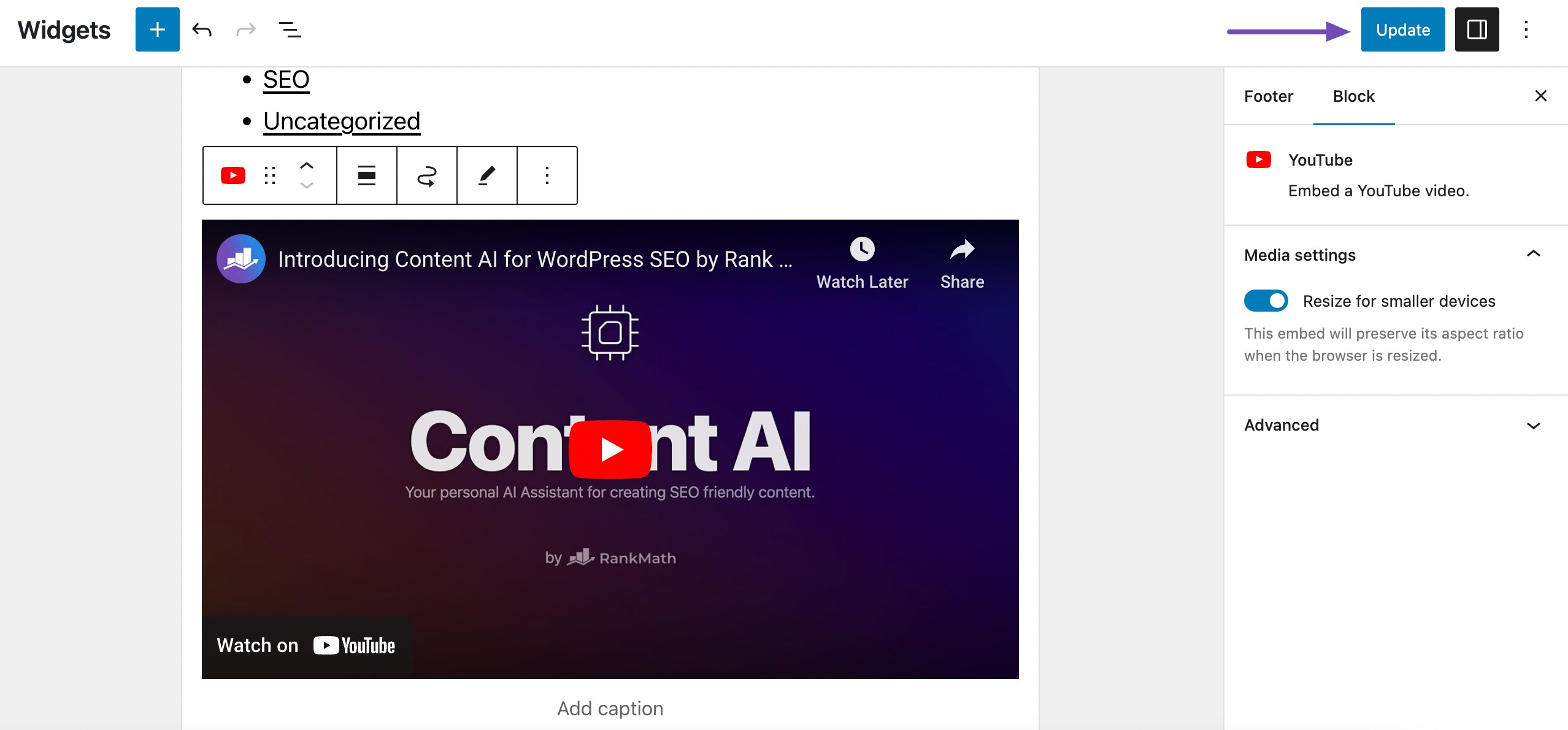
Sekarang, Anda dapat mengunjungi situs web Anda untuk melihat video yang dipublikasikan. Ukuran video akan secara otomatis diskalakan berdasarkan ukuran area widget Anda.
3 Kesimpulan
Menyematkan video di WordPress adalah cara sederhana dan efektif untuk menyempurnakan konten situs web Anda.
Mengikuti metode yang dibahas dalam artikel ini, Anda dapat dengan mudah menyematkan video dari berbagai platform ke situs WordPress Anda.
Ingatlah untuk memilih pemutar video yang responsif, optimalkan pengaturan video untuk memuat lebih cepat, dan pertimbangkan aksesibilitas video Anda.
Dengan kemampuan untuk melibatkan dan memikat audiens Anda melalui multimedia, menyematkan video di WordPress dapat secara signifikan meningkatkan pengalaman pengguna situs web Anda secara keseluruhan.
Jika Anda menyukai postingan ini, beri tahu kami dengan menge-Tweet @rankmathseo.
